Hướng Dẫn Ghost Windows 10 Đơn Giản, Dễ Thực Hiện
Nội dung bài viết
Ghost Windows là một phương pháp hiệu quả để sao lưu và phục hồi hệ điều hành, giúp bạn khôi phục lại Windows một cách nhanh chóng và dễ dàng khi gặp sự cố. Bài viết dưới đây sẽ hướng dẫn bạn cách ghost Windows 10 một cách chi tiết, đơn giản và dễ thực hiện. Hãy cùng khám phá!
Ghost Windows là gì?
Ghost Windows là quá trình sao lưu hệ điều hành và các cài đặt của Windows tại một thời điểm cụ thể, giúp bạn khôi phục lại máy tính khi gặp sự cố mà không cần cài đặt lại từ đầu. Tên gọi "ghost" xuất phát từ phần mềm Norton Ghost, một công cụ phổ biến dùng để tạo bản sao lưu hệ thống.

Khi thực hiện ghost Windows, bạn sẽ tạo một bản sao hoàn chỉnh của hệ điều hành, bao gồm các phần mềm, cài đặt và dữ liệu quan trọng. Điều này giúp bạn tiết kiệm thời gian và công sức khi máy tính gặp sự cố.
Khi nào cần ghost Windows 10?
Việc ghost Windows 10 rất hữu ích trong các trường hợp sau:
- Máy tính bị nhiễm virus: Khi máy tính bị virus tấn công nghiêm trọng, việc ghost lại hệ điều hành sẽ giúp khôi phục lại trạng thái ban đầu mà không cần cài lại Windows từ đầu.
- Cài lại Windows sau một thời gian sử dụng: Nếu bạn cảm thấy máy tính chạy chậm hoặc có dấu hiệu bị lỗi, việc ghost lại Windows sẽ giúp máy hoạt động nhanh chóng và ổn định hơn.
- Không hài lòng với phiên bản mới: Khi bạn cài đặt một bản Windows mới và không hài lòng với nó, việc phục hồi từ một bản ghost trước đó sẽ giúp bạn quay lại trạng thái mà bạn yêu thích.
Sự khác biệt giữa ghost Windows và cài lại Windows
Ghost Windows và cài lại Windows đều giúp khôi phục lại hệ điều hành, nhưng có sự khác biệt quan trọng:
- Ghost Windows sẽ sao lưu toàn bộ hệ thống, bao gồm các phần mềm, cài đặt và dữ liệu, giúp bạn phục hồi nhanh chóng mà không mất nhiều thời gian.
- Cài lại Windows sẽ cài đặt lại hệ điều hành từ đầu, phục hồi các cài đặt mặc định và xóa hết các phần mềm đã cài đặt trước đó.
Vì vậy, ghost Windows là một giải pháp tiện lợi hơn, giúp bạn tiết kiệm thời gian và công sức trong việc khôi phục lại hệ thống.
Cách Ghost Windows 10 Đơn Giản, Dễ Thực Hiện
Dưới đây là ba phương pháp phổ biến để ghost Windows 10.
1. Cách Ghost Windows 10 bằng USB
Chuẩn bị:
- Tải về phần mềm Hiren BootCD và Grub4dos.
- USB có dung lượng lớn hơn 1GB.
Các bước thực hiện:
- Cài đặt Hiren Boot lên USB: Cắm USB vào máy tính và format theo chuẩn FAT32. Sau đó, sử dụng Grub4dos Installer để tạo khả năng boot cho USB. Tiếp theo, giải nén Hiren BootCD và sao chép các file vào USB.
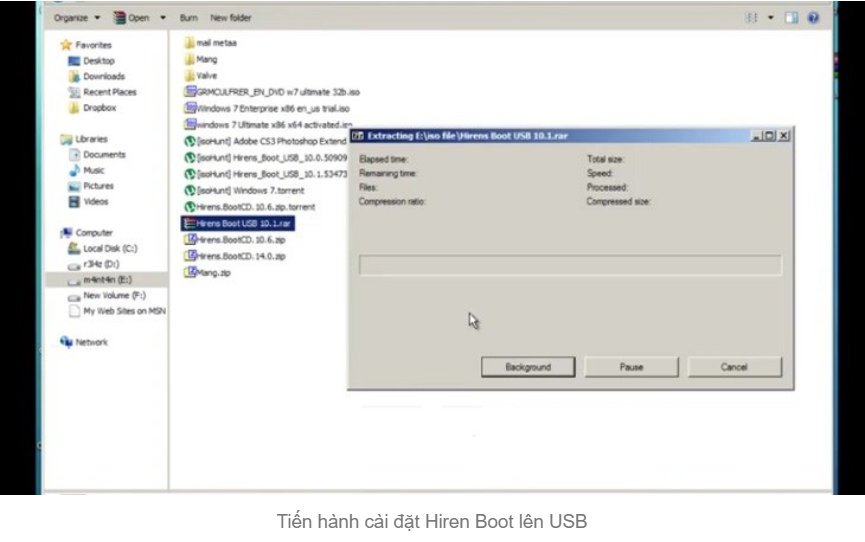
- Thực hiện ghost Windows: Khởi động máy tính từ USB, chọn "Norton Ghost 11.5.1" và làm theo các bước hướng dẫn để chọn phân vùng và file ghost.
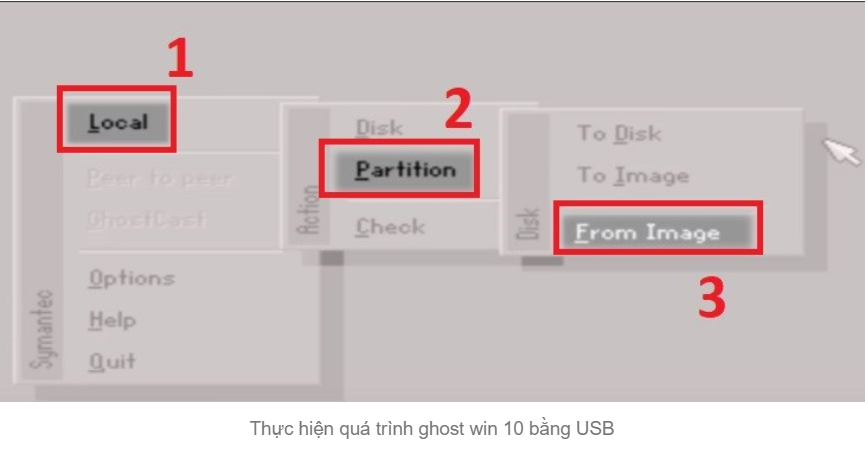
- Khởi động lại máy tính: Sau khi quá trình ghost hoàn tất, bạn chỉ cần khởi động lại máy tính và sử dụng Windows như bình thường.
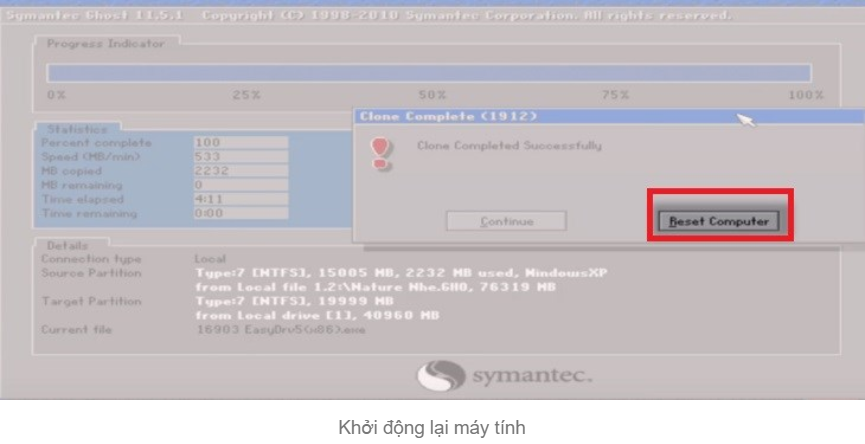
2. Cách Ghost Windows 10 từ ổ cứng
Chuẩn bị:
- Tải về công cụ USBHDDBOOT.
Các bước thực hiện:
- Tạo Menu Boot: Cài đặt USBHDDBOOT và tạo menu boot cho máy tính.
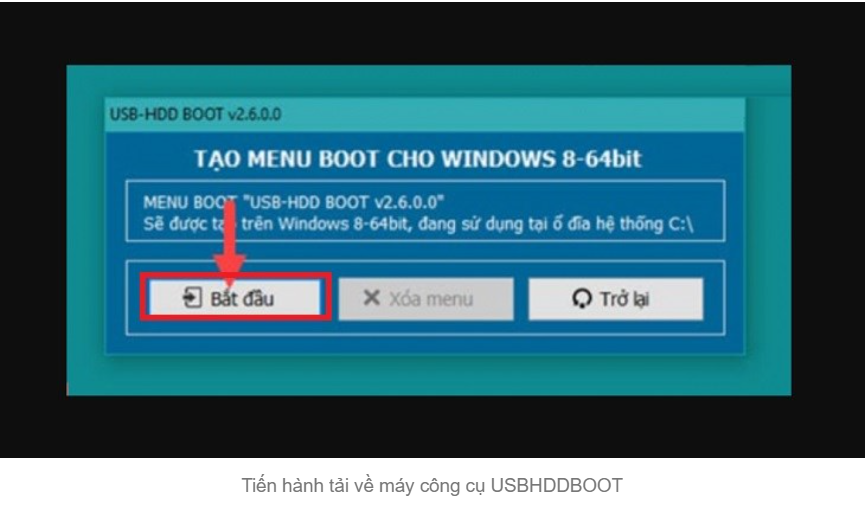
- Khởi động từ ổ cứng: Khởi động lại máy tính và chọn "USB-HDD BOOT" để bắt đầu ghost.
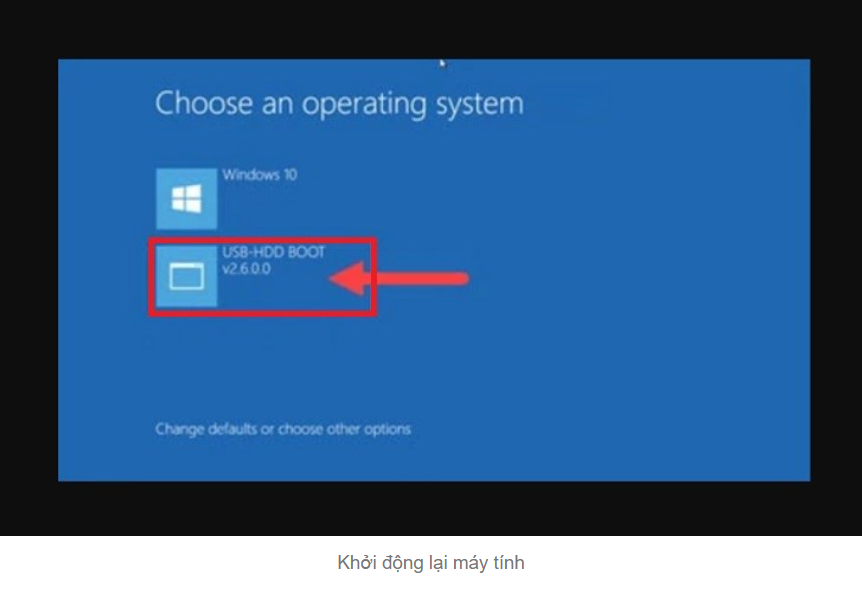
- Thực hiện ghost: Lựa chọn file ghost và ổ đĩa cần bung ghost, sau đó chờ quá trình hoàn tất.
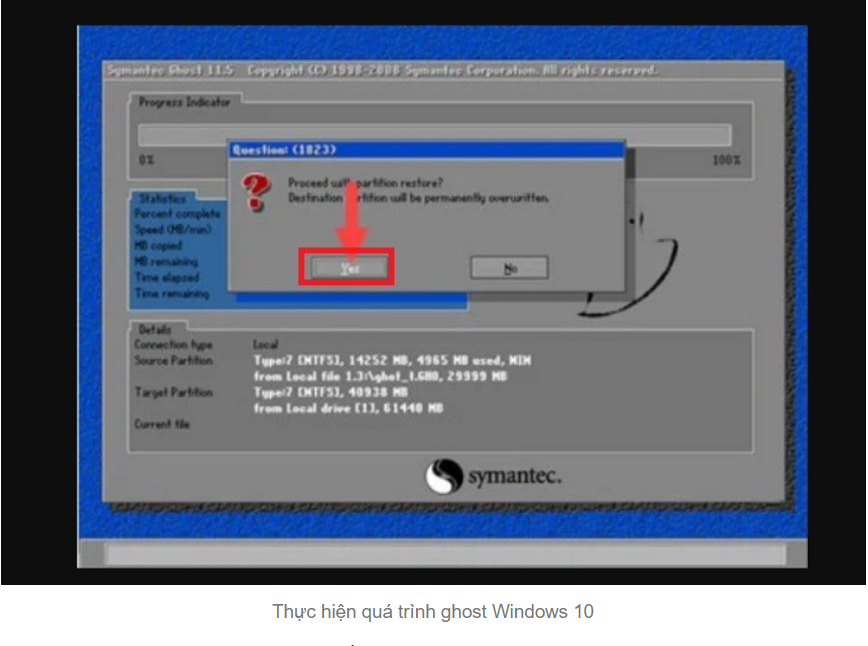
3. Cách Ghost Windows 10 bằng phần mềm Acronis True Image
Chuẩn bị:
- Tải về phần mềm Acronis True Image.
Các bước thực hiện:
- Khởi động phần mềm Acronis: Cắm USB Boot vào máy và khởi động lại máy tính. Chọn vào Windows 10 PE để chạy Acronis True Image.
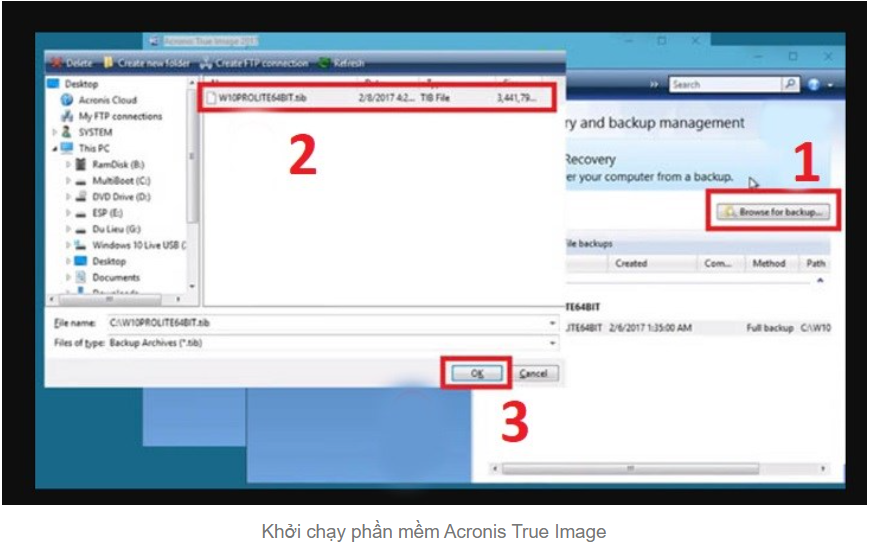
- Chọn file ghost: Chọn file ghost Windows và phân vùng cần bung ghost.
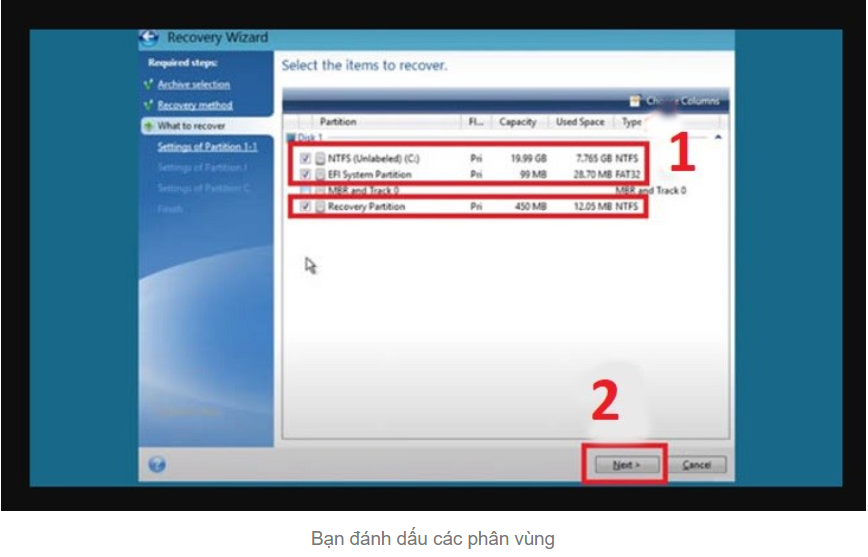
- Hoàn tất quá trình ghost: Chờ quá trình ghost hoàn tất và khởi động lại máy tính.
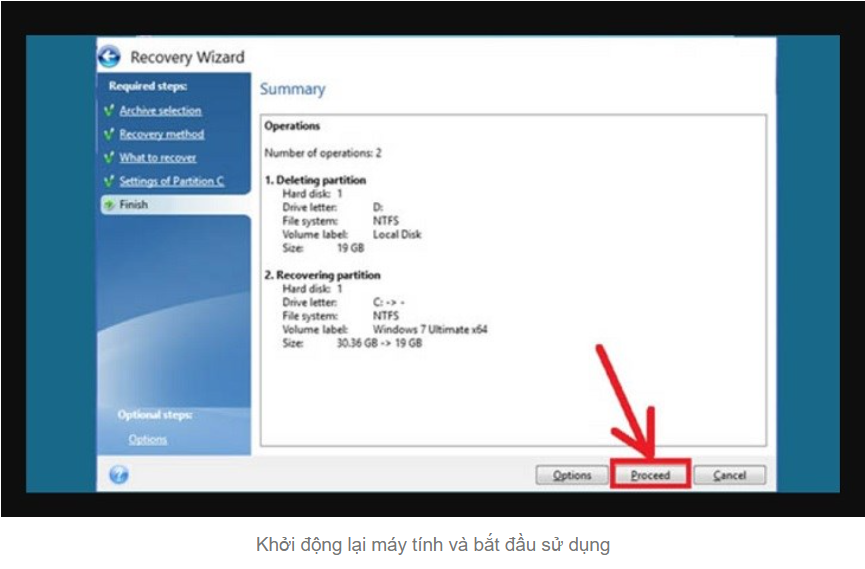
Lợi ích của việc Ghost Windows 10
- Tiết kiệm thời gian: Ghost Windows giúp bạn phục hồi hệ thống nhanh chóng mà không cần cài đặt lại từ đầu.
- Bảo vệ dữ liệu: Bạn có thể sao lưu và khôi phục lại các dữ liệu quan trọng khi máy tính gặp sự cố.
- Dễ dàng sử dụng: Các công cụ ghost Windows hiện nay đều rất dễ sử dụng, ngay cả với người mới bắt đầu.
Kết Luận
Việc ghost Windows 10 là một giải pháp tuyệt vời giúp bạn bảo vệ dữ liệu và khôi phục hệ điều hành một cách nhanh chóng. Hãy tạo cho mình một bản ghost Windows để có thể sử dụng lại hệ thống khi cần thiết. Hy vọng bài viết này đã giúp bạn hiểu rõ hơn về cách ghost Windows 10 đơn giản và dễ thực hiện.
Sửa Lỗi Ứng Dụng Windows 10 Bằng Tính Năng Reset và Repair
Cách kết nối tai nghe Bluetooth cho PC và laptop Windows 10
Liên Hệ Với Hải Phòng Computer
- Địa chỉ: 82,84 Quán Nam – Lê Chân – Hải Phòng
- Điện thoại: 0987.191.515
- Email: cskh.hpccom@gmail.com
- Website: haiphongcomputer.vn







